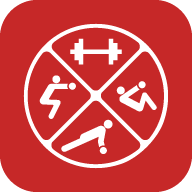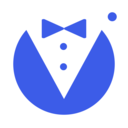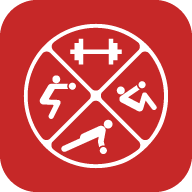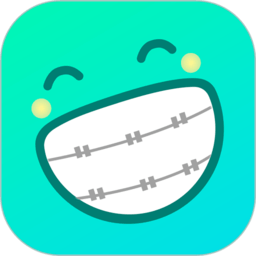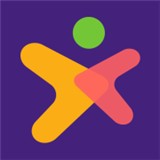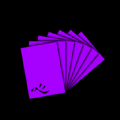Win11找不到DNS地址怎么办 找不到DNS无法访问网页的三种解决方法
时间:2022-07-29
Win11找不到DNS地址怎么办?找不到DNS无法访问网页很多的用户不知道怎么去解决,这个问题对于需要电脑办公的用户还是很重麻烦的,下面就是小编带来的win11找不到DNS无法访问网页的三种解决方法,快来看看吧!
win11找不到DNS无法访问网页的三种解决方法
方法一:重新设置DNS
1、点击开始按钮旁边的【搜索图标】,搜索框中输入【控制面板】,然后点击打开系统给出的最佳匹配【控制面板应用】;
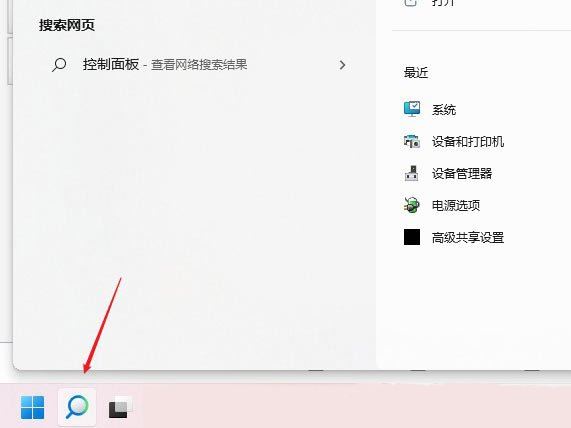
2、控制面板窗口,切换到【类别】查看方式,然后点击调整计算机的设置下的【查看网络状态和任务】;
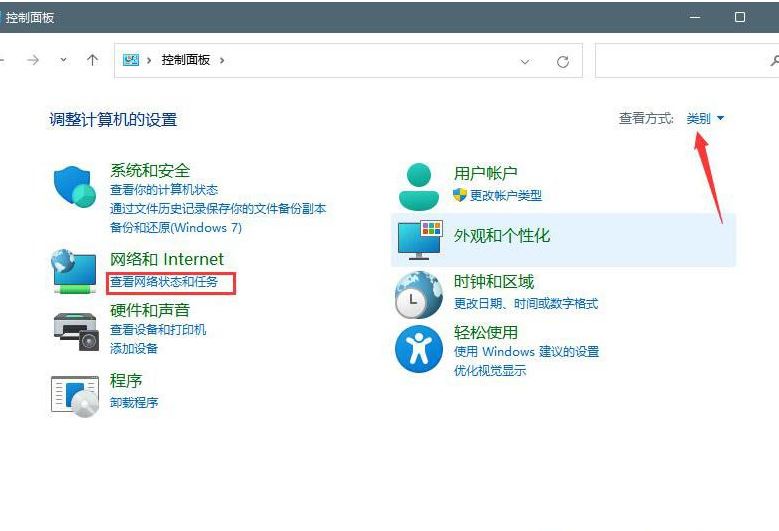
3、路径:控制面板 - 网络和 Internet - 网络和共享中心。点击连接的【网络】,打开【属性】;
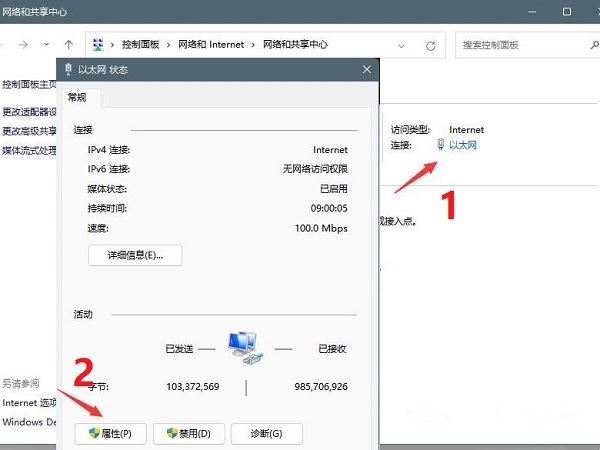
4、以太网 属性窗口,双击打开【Internet 协议版本 4 (TCP/IPv4)】;
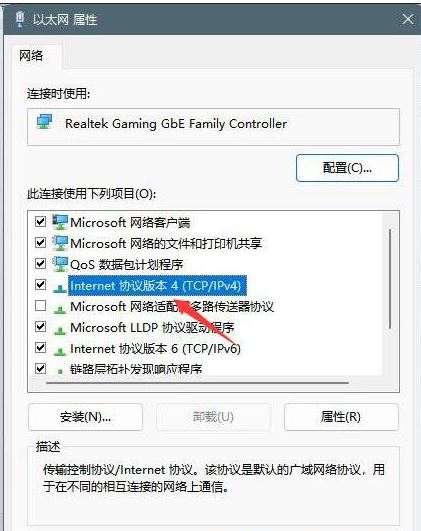
5、默认选择的是自动获得 DNS 服务器地址,然后点击【使用下面的 DNS 服务器地址】,填入【首选 DNS 服务器地址和备用 DNS 服务器地址】,点击【确定】即可。
方法二:网络疑难解答
1、设置窗口,使用搜索框,输入【网络疑难解答】,点击【查找并修复网络问题】;

2、这就是使用疑难解答检测Internet连接问题,检查完成后,点击网络连接进行自动【修复】即可。
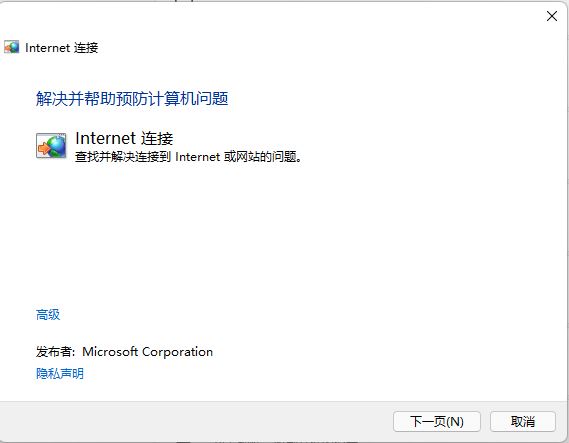
方法三:刷新DNS缓存
1、打开运行(Win+R),输入【cmd】命令,按确定或回车,打开命令提示符窗口;
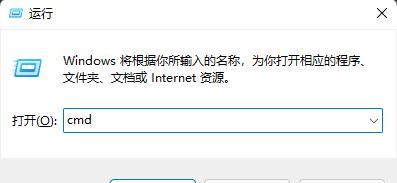
2、命令提示符窗口中,输入并按回车执行【ipconfig /flushdns】 命令,成功就会提示:已成功刷新 DNS 解析缓存;
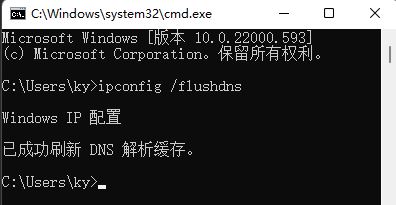
3、DNS缓存信息清空之后,再次输入命令来检查;
ipconfig /displaydns 显示 DNS 解析程序缓存的内容
ipconfig /flushdns 清除 DNS 解析程序缓存
ipconfig /renew 更新指定适配器的 IPv4 地址
ipconfig /registerdns 刷新所有 DHCP 租用并重新注册 DNS 名称
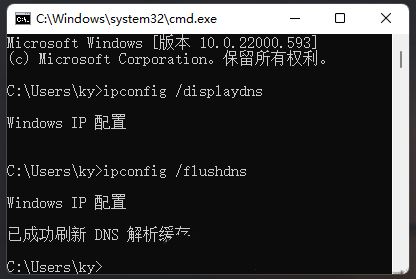
4、如果在执行【ipconfig /flushdns】命令的时候,提示无法刷新 DNS 解析缓存:执行期间,函数出了问题,一般是本地的 DNS Client 服务没有正常启动导致的。运行中,打开服务(services.msc),找到名称为【DNS Client】的服务,重新启动即可。
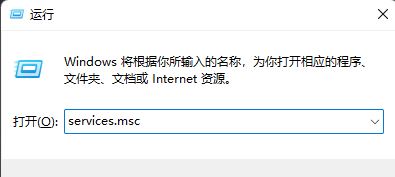
5、找到名称为【DNS Client】的服务,重新启动即可。
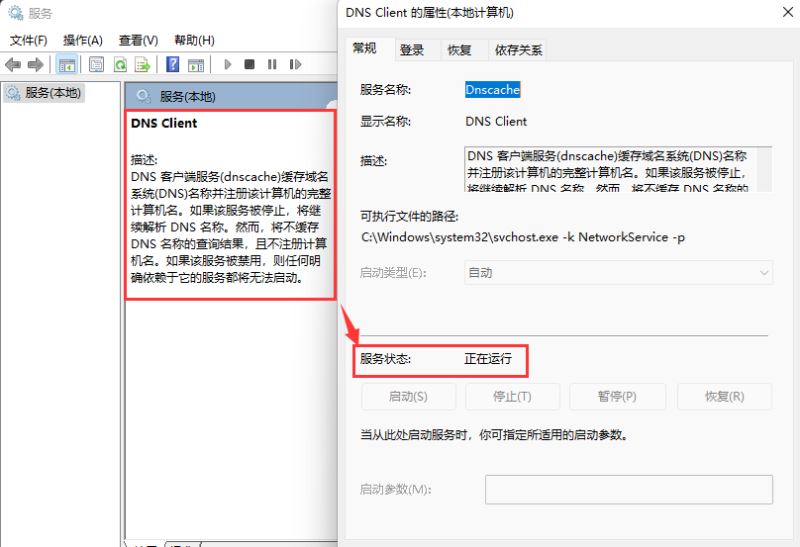
以上就是小编为大家带来的软件教程了!更过好玩的游戏请关注:11ba游戏下载站你想要的,想不到的我们都应有尽有!
相关阅读
更多
- Win11系统找不到手机投屏功能怎么办 Win11手机投屏功能介绍 09.06
- Win11怎么更新系统修复 Win11更新系统修复方法 09.01
- Win11音频驱动怎么更新 两种更新Win11音频驱动方法介绍 08.16
- Win11如何设置硬盘密码 Win11硬盘加密的方法 08.16
- win11扩展卷点不了怎么办 win11扩展卷不能选的原因以及解决方法 08.16
- win11怎么退出微软账户 win11退出微软账户方法 08.05
- win11开机发生死循环重启怎么办 win11开机发生死循环重启解决方法 08.04
- Win11如何禁止软件后台运行 Win11系统禁止应用在后台运行的方法 08.02
- Win11如何更改默认下载路径 Win11更改默认下载路径的方法 08.01
- win11杀毒软件打不开怎么办 win11杀毒软件启动教程 07.29
- Win11运行VMware虚拟机崩溃死机怎么办 附虚拟机死机修复教程 07.27
- Win11没有Word文档怎么办 Win11没有Word文档解决教程 07.25
猜你喜欢
更多
 -------
-------
win11使用技巧攻略
-------win11是当前最新的windows系统版本,用户们可以在win11上感受到更加便捷和贴心的电脑系统为大家的生活、办公或者学习带来的贴心服务,win11可以有效兼容多种应用程序,今天11ba小编就为大家带来win11使用技巧攻略,一起来看看吧!